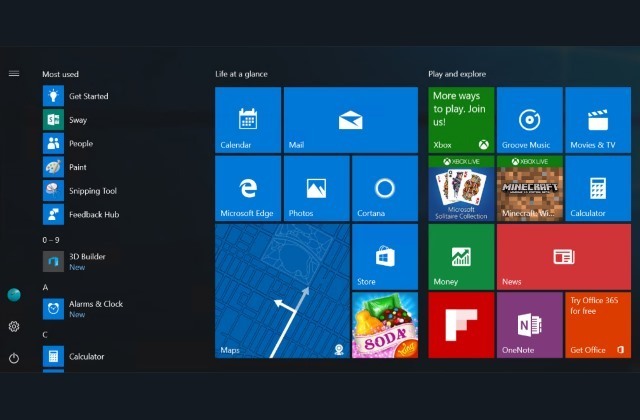- גם אם Wmic הוסר עבור Windows 10 ו-Windows 11, אתה עדיין יכול להוסיף אותו.
- משתמשים דיווחו שהם מתמודדים עם מספר לא מבוטל של בעיות Wmic ב-Windows 11.
- אם גישת ה-Wmic שלך נדחתה, בצע את שלבי פתרון הבעיות הבאים ותקן את הבעיה.
- עברו בקפידה על המדריך השלב אחר שלב שלנו ותסיימו תוך זמן קצר.

איקסהתקן על ידי לחיצה על הורד את הקובץ
תוכנה זו תתקן שגיאות מחשב נפוצות, תגן עליך מאובדן קבצים, תוכנות זדוניות, כשל חומרה ותייעל את המחשב שלך לביצועים מקסימליים. תקן בעיות במחשב והסר וירוסים כעת ב-3 שלבים פשוטים:
- הורד את Restoro PC Repair Tool שמגיע עם טכנולוגיות מוגנת בפטנט (פטנט זמין כאן).
- נְקִישָׁה התחל סריקה כדי למצוא בעיות של Windows שעלולות לגרום לבעיות במחשב.
- נְקִישָׁה תקן הכל כדי לתקן בעיות המשפיעות על האבטחה והביצועים של המחשב שלך
- Restoro הורד על ידי 0 הקוראים החודש.
כל מי שמכיר את Wmic מכיר אותו כממשק שורת פקודה וממשק סקריפטים המפשט את השימוש ב-Windows Management Instrumentation (WMI) ובמערכות המנוהלות באמצעות WMI.
Wmic למעשה פועלת בשני מצבים. הראשון הוא אינטראקטיבי, המאפשר להזין פקודות שורה אחת בכל פעם, ואינו אינטראקטיבי, המאפשר לכתוב פקודות לשימוש בקבצי אצווה.
עם זאת, מיקרוסופט הסירה את WMIC מ-Windows 10 ו-Windows 11, אבל אתה יכול להוסיף את הפונקציונליות בחזרה למחשב שלך אם זה מה שתבחר.
משתמשים שאכן הוסיפו את Wmic בחזרה למכונות Windows 11 שלהם מדווחים על התמודדות עם Wmic אינו מזוהה כפקודה פנימית או חיצונית שְׁגִיאָה.
אל תדאג, אנחנו יכולים להראות לך איך לתקן את זה תוך דקות ספורות על ידי ביצוע תהליך פתרון הבעיות הפשוט אך היעיל שלנו.
מה אוכל לעשות אם גישת Wmic נדחית?
הצעד הראשון והחשוב ביותר הוא לא להיכנס לפאניקה ולטפל במצב בשקט המרבית. שנית, אנחנו עומדים לתת לך את הפתרונות, אז גם אתה לא צריך לדאוג לגבי זה.
הרבה אנשים מתמודדים עם הנושא הזה עכשיו וחשוב לדעת שזה לגמרי בר תיקון, למקרה שהיה לך ספק.
1. הגדר הרשאות DCOM
- פתח את תפריט ההתחלה, חפש את Dcomcnfg ופתח את האפליקציה.

- הרחב את שירות הרכיבים, בחר מחשבים ולאחר מכן המחשב שלי.

- ימינה את המחשב שלי ובחר מאפיינים.

- בחר בכרטיסייה COM Security.

- לחץ על ערוך מגבלות תחת הרשאות גישה, וודא שלקבוצת המשתמשים לכולם יש הרשאות גישה מקומית וגישה מרחוק.

- לחץ על מגבלת ערוך עבור הרשאות ההשקה וההפעלה, וודא שלכל קבוצת המשתמשים יש הרשאות הפעלה מקומית והפעלה מקומית.

2. הגדר הרשאה עבור המשתמש למרחב השמות של WMI
- פתח את תפריט התחל, חפש את WMImgmt.msc ופתח את האפליקציה.

- לחץ לחיצה ימנית על WMI Control ובחר מאפיינים.

- עבור ללשונית אבטחה.

- בחר שורש ופתח את אבטחה.

- ודא שלמשתמשים מאומתים יש שיטות הפעלה, זכויות ספק וזכויות הפעל חשבון.

- ודא שלמנהלים יש את כל ההרשאות.

3. אמת את זכויות ההתחזות של WMI
- פתח את תפריט התחל, חפש את gpedit.msc ופתח את האפליקציה.

- תחת מדיניות מחשב מקומי, הרחב את תצורת המחשב ולאחר מכן הרחב את הגדרות Windows.

- הרחב את הגדרות אבטחה, הרחב את המדיניות המקומית ולאחר מכן לחץ על הקצאת זכויות משתמש.

- ודא שחשבון LOCAL SERVICE מוענק באופן ספציפי התחזות ללקוח לאחר זכויות אימות.

מעבר בתהליך פתרון הבעיות הזה יפתור את הבעיה שלך ותוכל להמשיך את היום שלך כאילו כלום לא קרה מעולם.
האם המדריך הזה עזר לך? ספר לנו בקטע ההערות למטה.
 עדיין יש בעיות?תקן אותם עם הכלי הזה:
עדיין יש בעיות?תקן אותם עם הכלי הזה:
- הורד את כלי תיקון המחשב הזה מדורג נהדר ב-TrustPilot.com (ההורדה מתחילה בעמוד זה).
- נְקִישָׁה התחל סריקה כדי למצוא בעיות של Windows שעלולות לגרום לבעיות במחשב.
- נְקִישָׁה תקן הכל כדי לתקן בעיות עם טכנולוגיות פטנט (הנחה בלעדית לקוראים שלנו).
Restoro הורד על ידי 0 הקוראים החודש.
![5 מקליטי הקול הטובים ביותר לעיתונאים [מדריך 2020]](/f/e31b68a473dc6c27203369658b3a6c23.jpg?width=300&height=460)